普通表格
为用户操作子表提供一组由普通HTML网页技术封装的网格操作界面,其主要特性:
- 新增、修改记录可弹出明细窗口或侧边栏,适用于子表列众多的场景
运行
| 对话框 |
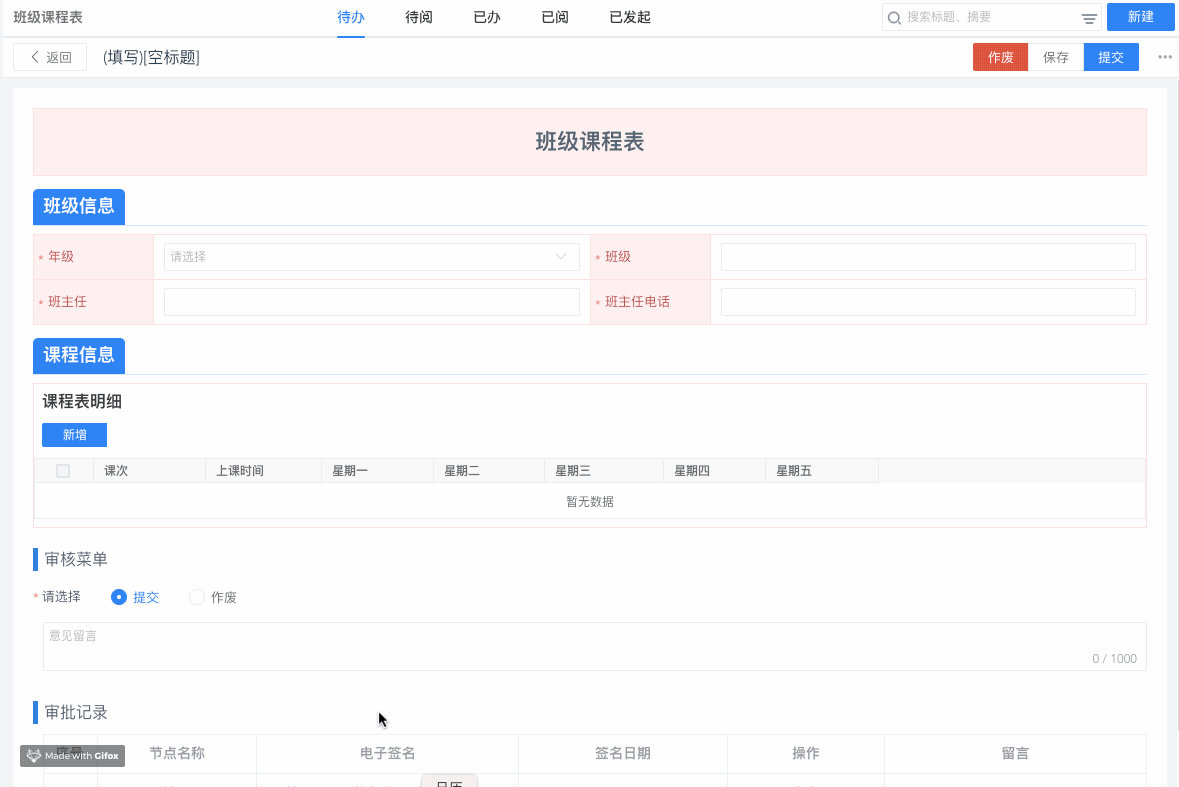
|
| 侧边栏 |
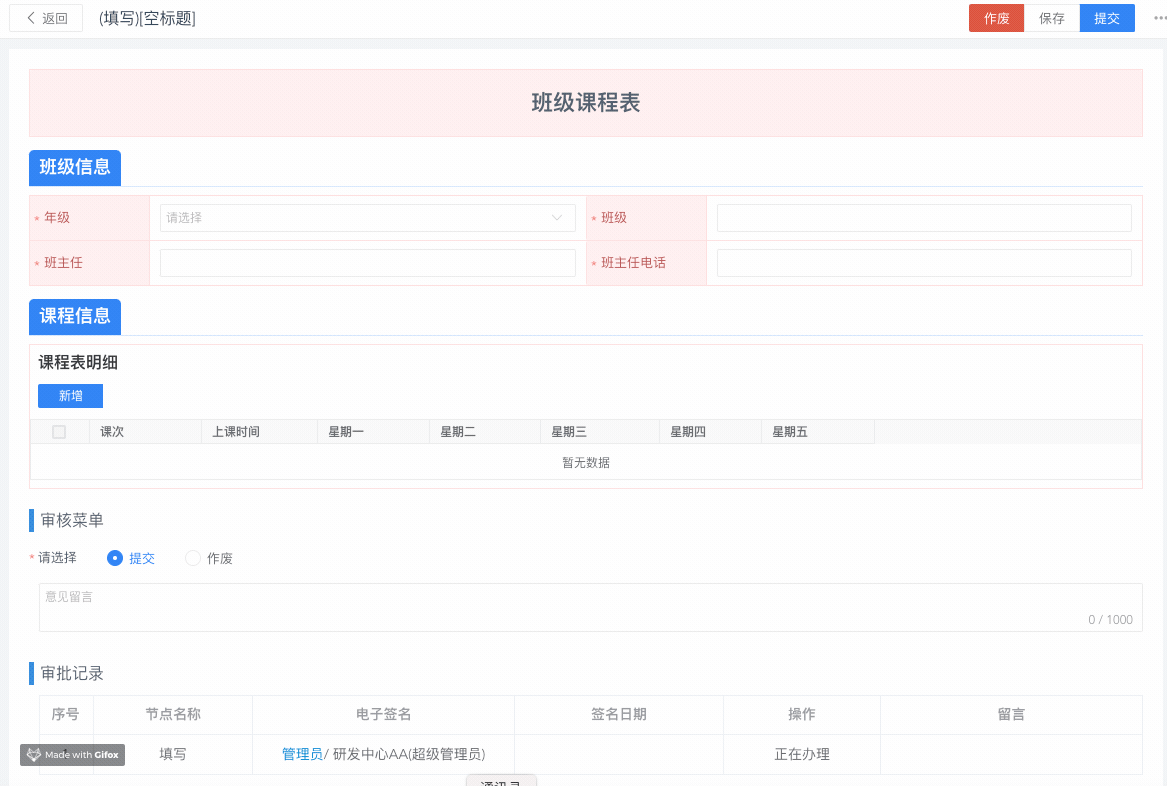 |
运行时操作按钮
AWS表单默认根据子表BO元数据结构动态生成一个网格。

|
| 项 | 属性 |
|---|---|
| 列标题 | 表单字段【标题】属性 |
| 列宽度 | BO字段UI组件【查询列宽】属性 |
| 新增按钮 | 弹出新增对话框或侧边栏,表单在该流程节点表单应用>字段操作权限中为该子表勾选允许新增属性 |
| 删除按钮 | 表单在流程节点表单应用>字段操作权限中为该子表勾选允许删除属性 |
| 编辑按钮 | 点击记录弹出修改窗口或侧边栏,表单在该流程节点表单应用>字段操作权限中勾选允许修改属性 |
| 参考录入 | 在配置普通表格-高级中配置了参考录入 |
| 导出按钮 | 表单在流程节点表单应用>数据导入导出中为该子表设置了导出Excel文件策略 |
| 导入按钮 | 表单在流程节点表单应用>数据导入导出中为该子表设置了导入Excel文件策略 |
| 下载模板按钮 | 表单在流程节点表单应用>数据导入导出中为该子表设置了导入Excel文件策略 |
普通表格配置
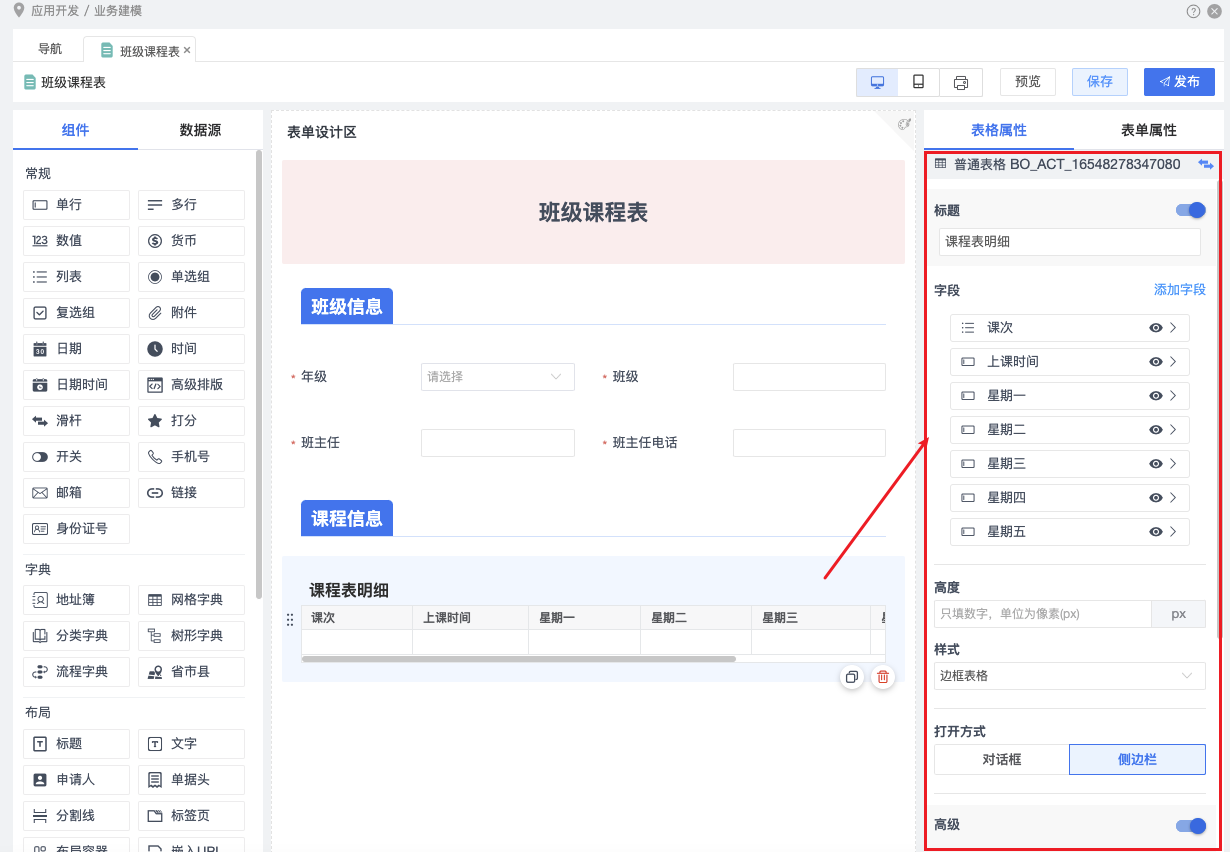
|
标题
默认关闭,开启后,在单行框中输入标题
添加/删除/拖动
- 点击
添加字段按钮,选择字段对应的组件,默认为组件名称 - 点击组件名称,切换到组件配置页进行相关配置
- 鼠标放在字段名称上,显示
删除拖动图标,点击删除图标,删除该字段;按住拖动图标,上下拖动调整位置
设置子表字段在表格列中是否显示,仅控制主表单上的子表列的显示隐藏,不影响普通表格打开表单中的字段展示。
- 点击
小眼睛图标,隐藏字段在表单列表表格中的显示 - 设置不显示后,子表Excle导出和导入将不显示被隐藏的字段
- 被隐藏字段如果设置了不允许为空,编辑子表保存时不做必填校验
高度
子表显示高度,仅支持PX像素设置,当不设置时高度会随内容自适应
样式
简洁表格和边框表格两种,默认边框
打开方式
对话框和侧边栏两种
高级
默认关闭,开启后显示每页数 排序字段 合计字段 参考录入等高级属性
- 每页数
设置子表记录分页参数,默认为0,即不分页
为了不影响表单的性能,当表格如果未设置分页, 数ridMaxPageSize值将作为每页最大的展示数据,其余分页显示。默认显示300条记录。建议不要设置过大,否则会影响表单加载速度。详见
AWS PaaS基础门户-表单运行-子表未设置分页时每页显示的最大记录数(gridMaxPageSize)
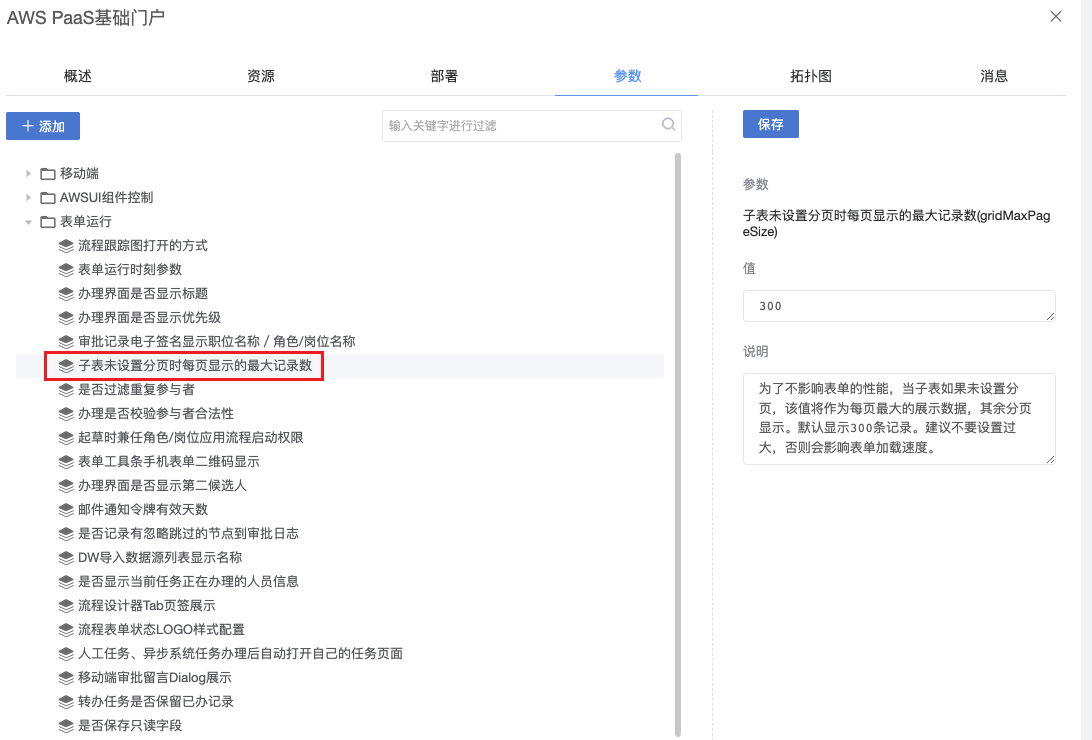
- 排序字段
设置该子表输出时的排序方案,此处是下拉单选存在的字段,可以添加多个。如果未设置排序字段值,系统默认按追加记录的顺序排序。
该设置比FORM_GRID_FILTER事件优先级低
- 合计字段
数值类型字段合计功能
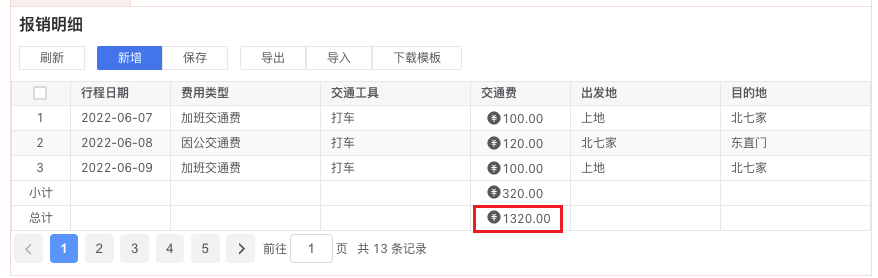
|
- 移动端不支持
合计字段功能</br>- 小计统计的是当前页,合计统计的是所有数据的
- 参考录入
允许用户从关联的数据集选择,并将数据选择性插入到当前表格中。这是一个实施业务系统常用的数据间关联操作,例如在填写‘生产计划单’时,实施一个参考录入窗口,将‘生产需求表’数据关联到生产计划单。
| 项 | 说明 |
|---|---|
| 参考录入字典 | 选择参考录入文件,列表展示的是当前应用及当前应用相关联的应用中的文件 |
| 按钮标题 | 按钮标题,默认为参考录入 |
| 顺序 | 拖动排序 |
| 添加 | 加号图标是添加参考录入数据 |
| 新增 | 没选择文件时,点新增配置参考录入文件,详细配置参见附件-网据字典 |
| 编辑 | 参考录入选择文件后,新建按钮变成编辑按钮 |
配置后将在子表工具条出现相关按钮。
| 配置 |
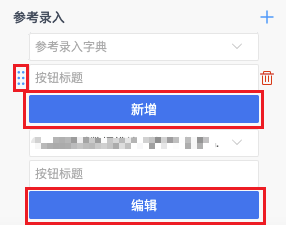
|
| 运行 |
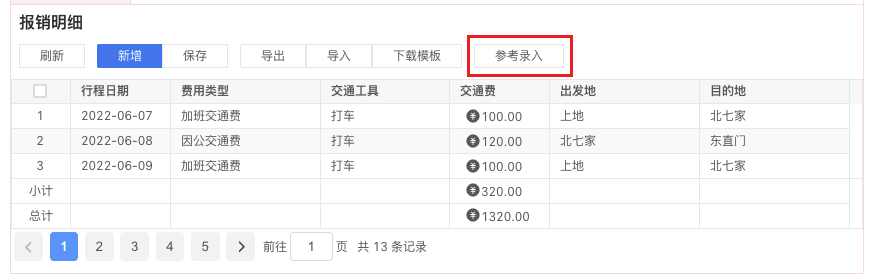
|
参考录入中列数据必须添加ID字段(唯一标识)
字段规则
参见表单规则

Seven

010-62962343-690

liujx@actionsoft.com.cn
感谢您对该文档的关注!如果您对当前页面内容有疑问或好的建议,请与我联系。如果您需要解答相关技术问题请登录AWS客户成功社区